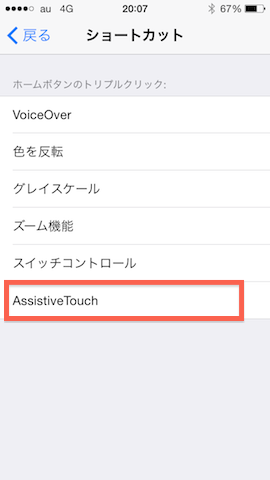iPhoneでスクリーンショットを片手で撮れるようにする方法〜片手でパシャりと撮れるんです〜
iPhoneの画面を写真に撮影することを「スクリーンショット」と言いますが、iPhoneの上のボタンとホームボタンを同時に押す方法が一般的です。
このスクリーンショットを片手で行えたら便利だなぁと思って色々と調べていると一つのiPhone機能に到達しました。
その機能を利用し片手でスクリーンショットを撮影する事が出来たので紹介したいと思います。
AssistiveTouch機能
アシスティブタッチと読みますが、この機能がiPhoneには搭載されています。実はこの機能はiPhone操作を補助してくれる為に備えられているものです。
この機能をオンにして、少し設定をする事でスクリーンショットも片手で行う事が出来ます。
また今回は省きますが、AssistiveTouch機能を利用すれば、スワイプする動作やフリック動作も全てワンタッチのみで行う事も出来ます。
設定手順
①設定をタップ

②一般をタップ

③アクセシビリティをタップ

④ショートカットをタッチ
このショートカットとは、ホームボタンをトリプルクリックした際にどのような動作をさせますか?という設定である。今回はホームボタントリプルクリックをしAssistiveTouchをオンオフを切り替えたいのでここで設定しておきます。理由は後述します。

スクリーンショットの撮影
今回は片手でホーム画面をスクリーンショットしてみましょう。
①ホームボタンをトリプルクリックする
②AssistiveTouchボタンをタップする。
トリプルクリックすると画面右下に四角枠に丸いボタンが出現したはずです。コレがAssistiveTouchボタンです。
③デバイスをタッチ

④その他をタッチ

⑤スクリーンショットをタッチ

このボタンをタッチした時点で撮影されます。
トリプルクリックを設定した理由
AssistiveTouchをオンにすると、ホーム画面にはいつも丸いボタンが表示されています。これって結構に邪魔なんですよね…。そのため、使いたい時だけAssistiveTouch機能をオンにしたいということでショートカットを設定した訳です。
今後、スクリーンショットを撮影したい場合はホームボタンをトリプルクリックしてAssistiveTouch機能をオンにしてから撮影する事が出来るようになりましたね!
また後日、スワイプやフリックを少しでも楽にする方法も解説したいと思います。
お楽しみに!